วิธีใช้รหัสผ่านครอบครัวเพื่อแชร์รหัสผ่านบน iPhone
เผยแพร่แล้ว: 2023-07-26ด้วยการเปิดตัว iOS 17 ล่าสุด Apple ได้ปรับปรุงคุณสมบัติด้านความปลอดภัยและพื้นฐานของระบบอย่างมีนัยสำคัญ คุณสมบัติที่โดดเด่นอย่างหนึ่งของ iOS 17 คือความสามารถในการแบ่งปันรหัสผ่านและรหัสผ่านกับกลุ่มผู้ติดต่อที่เชื่อถือได้ผ่านพวงกุญแจ iCloud คุณลักษณะการแบ่งปันรหัสผ่านครอบครัวนี้เป็นวิธีที่ปลอดภัยในการแบ่งปันรหัสผ่าน ไม่จำเป็นต้องแบ่งปันอย่างโจ่งแจ้งและลดความเสี่ยงของการถูกขโมยข้อมูล ความก้าวหน้าที่น่าประทับใจใช่ไหม
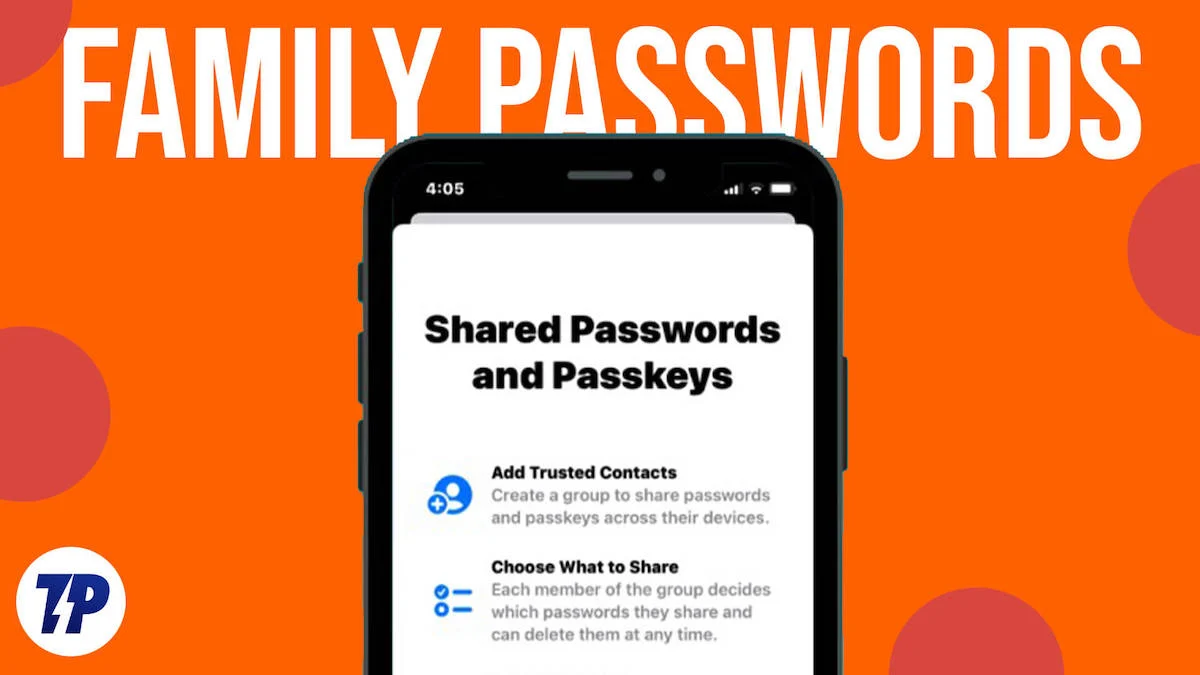
ในบทความนี้ เราจะสำรวจความซับซ้อนของการแชร์รหัสผ่านอย่างปลอดภัยระหว่างผู้ติดต่อที่เชื่อถือได้บน iOS 17 ในพวงกุญแจ iCloud เราจะตั้งค่าช่องทางการแชร์รหัสผ่านที่ปลอดภัยเพื่อปกป้องข้อมูลที่เป็นความลับของคุณ ด้วยวิธีนี้ คุณจะมั่นใจได้ว่ารหัสผ่านของคุณจะถูกแชร์กับคนที่ใกล้ชิดกับคุณมากที่สุดด้วยความปลอดภัยสูงสุด
เราจะแนะนำคุณทีละขั้นตอนในการสร้างกลุ่มรหัสผ่านครอบครัว การเพิ่มหรือลบสมาชิกอย่างราบรื่น และการจัดการรหัสผ่านที่ใช้ร่วมกันอย่างเชี่ยวชาญ เพื่อไม่ให้เป็นการเสียเวลา เริ่มกันเลย!
สารบัญ
รหัสผ่านครอบครัวใน iOS 17 คืออะไร
การแชร์กันในครอบครัวจะดีขึ้นเรื่อย ๆ ทุกครั้งที่อัปเดต iOS และคราวนี้ได้รับฟีเจอร์ที่น่าสนใจที่สุด ซึ่งก็คือการเข้าถึงรหัสผ่านและรหัสผ่าน
ด้วย Family Passwords Group บน iPhone ของคุณ คุณจะสามารถเลือกแบ่งปันข้อมูลประจำตัวกับสมาชิกที่เลือก และอนุญาตให้พวกเขาเข้าถึงและเปลี่ยนรหัสผ่านที่แบ่งปัน คุณลักษณะนี้มาพร้อมกับประโยชน์มากมาย รวมถึงความสามารถสำหรับสมาชิกกลุ่มในการให้รหัสผ่านของตนเอง สิ่งนี้ให้ความโปร่งใสเนื่องจากทุกคนสามารถมองเห็นการเปลี่ยนแปลงและการแก้ไขทั้งหมดที่ทำโดยสมาชิกได้
คุณสามารถสร้างหลายกลุ่มเพื่อแชร์รหัสผ่านพวงกุญแจ iCloud เฉพาะกับสมาชิกครอบครัวและเพื่อนที่แตกต่างกัน และเพิ่มหรือลบรายชื่อตามรหัสผ่านหรือรหัสผ่านที่แชร์ได้อย่างง่ายดาย หากคุณไม่ต้องการแชร์รหัสผ่านอีกต่อไป คุณสามารถลบรหัสผ่านเอง รายชื่อติดต่อที่ต้องการ หรือทั้งกลุ่ม
คุณมั่นใจได้ว่าข้อมูลทั้งหมดได้รับการเข้ารหัสจากต้นทางถึงปลายทางและจัดเก็บอย่างปลอดภัยในพวงกุญแจ iCloud สิ่งนี้ทำให้มั่นใจได้ถึงความสะดวกและปลอดภัยเมื่อแบ่งปันข้อมูลรับรองสำหรับบริการสตรีม ชำระบิลออนไลน์ สมัครสมาชิก และบัญชีที่ใช้ร่วมกันอื่นๆ
ข้อกำหนดในการสร้างกลุ่มแบ่งปันรหัสผ่านครอบครัว
หากคุณตั้งค่ากลุ่มครอบครัวเพื่อแบ่งปันรหัสผ่าน คุณสามารถแบ่งปันกับสมาชิกกลุ่มที่เชื่อถือได้ได้อย่างสะดวก อย่างไรก็ตาม มีข้อกำหนดบางประการที่ทั้งคุณและสมาชิกในกลุ่มของคุณต้องปฏิบัติตามเพื่อสร้างและเข้าถึงรหัสผ่านที่ใช้ร่วมกันได้สำเร็จ มาดูข้อกำหนดเหล่านี้ให้ละเอียดยิ่งขึ้น
1. ระบบปฏิบัติการ : คุณและสมาชิกทุกคนในกลุ่มควรมี iPhone ที่ใช้ iOS 17 หรือ OS เวอร์ชันที่ใหม่กว่า การดำเนินการนี้จะรับประกันความเข้ากันได้และการเข้าถึงคุณลักษณะการแชร์รหัสผ่าน
2. การเปิดใช้งานพวงกุญแจ iCloud : Apple ID ทั้งหมดในกลุ่มจะต้องเปิดใช้งานพวงกุญแจ iCloud คุณสมบัตินี้จัดเก็บรหัสผ่านและข้อมูลที่ละเอียดอ่อนอื่น ๆ บนอุปกรณ์ทั้งหมดอย่างปลอดภัย
3. ข้อมูลติดต่อ : ก่อนที่คุณจะสร้างกลุ่มรหัสผ่านครอบครัว คุณต้องบันทึกหมายเลขโทรศัพท์ของบุคคลที่คุณต้องการเพิ่มลงในกลุ่ม ขั้นตอนนี้จำเป็นสำหรับการเพิ่มสมาชิกให้สำเร็จ
4. คำเชิญและการยอมรับ : เพื่อให้สมาชิกกลุ่มสามารถเข้าถึงรหัสผ่านที่แชร์ได้ พวกเขาต้องเข้าร่วมกลุ่มโดยยอมรับคำเชิญ ลิงก์คำเชิญจะถูกส่งไปยังสมาชิกกลุ่มที่ต้องการ และพวกเขาต้องไปตามลิงก์เพื่อเป็นส่วนหนึ่งของกลุ่ม
สิ่งสำคัญที่ต้องจำในขณะที่สร้างกลุ่มแบ่งปันรหัสผ่านครอบครัว
สิ่งสำคัญคือต้องเข้าใจข้อควรพิจารณาที่สำคัญเมื่อสร้างกลุ่มรหัสผ่านครอบครัวทั่วไป
1. iOS 17 หรือใหม่กว่า : ในการใช้คุณสมบัติ Family Passwords ผู้ใช้ทุกคนต้องใช้ iOS 17 หรือใหม่กว่า สิ่งสำคัญคือต้องแน่ใจว่าอุปกรณ์ตรงตามข้อกำหนดนี้เพื่อให้สามารถใช้งานร่วมกันได้
2. สิทธิ์ของผู้สร้างกลุ่ม : ผู้สร้างกลุ่มรหัสผ่านที่ใช้ร่วมกันมีสิทธิ์ที่จะเพิ่มหรือลบผู้ใช้ออกจากกลุ่ม การควบคุมนี้ช่วยรักษาความปลอดภัยของกลุ่มและจัดการสมาชิกได้อย่างมีประสิทธิภาพ
3. การรวมรายชื่อผู้ติดต่อ : ก่อนที่คุณจะสามารถเพิ่มบุคคลลงในกลุ่มรหัสผ่านที่ใช้ร่วมกันได้ พวกเขาจะต้องรวมอยู่ในรายชื่อผู้ติดต่อของ iPhone ข้อกำหนดนี้ทำให้แน่ใจว่าคนที่เชื่อถือได้เท่านั้นที่สามารถเข้าร่วมกลุ่มได้
4. คำเชิญและการยอมรับ : เมื่อเพิ่มสมาชิกในกลุ่ม พวกเขาจะได้รับคำเชิญให้เข้าร่วมกลุ่มรหัสผ่านครอบครัว สมาชิกต้องยอมรับคำเชิญนี้จึงจะกลายเป็นผู้มีส่วนร่วมอย่างแข็งขันในกลุ่ม
5. รหัสผ่านที่ใช้ร่วมกันและรหัสผ่าน : สมาชิกของกลุ่มรหัสผ่านครอบครัวมีตัวเลือกในการแบ่งปันรหัสผ่านและรหัสผ่านกับสมาชิกคนอื่นๆ ในกลุ่ม คุณลักษณะนี้ช่วยให้สามารถแบ่งปันข้อมูลที่เกี่ยวข้องภายในแวดวงที่เชื่อถือได้ได้อย่างง่ายดาย
6. การอัปเดตรหัสผ่าน : เมื่อผู้ใช้เปลี่ยนรหัสผ่าน ระบบจะอัปเดตโดยอัตโนมัติในกลุ่มรหัสผ่านครอบครัว คุณสมบัตินี้ทำให้มั่นใจได้ว่ารหัสผ่านที่ใช้ร่วมกันยังคงเป็นปัจจุบันและสะท้อนถึงการเปลี่ยนแปลงใดๆ ที่เกิดขึ้นโดยผู้ใช้แต่ละราย
วิธีสร้างกลุ่มแบ่งปันรหัสผ่านครอบครัว
ก่อนที่คุณจะตั้งค่ากลุ่มรหัสผ่านของครอบครัว ตรวจสอบให้แน่ใจว่า iPhone ของคุณทำงานบน iOS 17 หรือเวอร์ชันที่ใหม่กว่า ฟีเจอร์นี้ไม่มีใน iOS เวอร์ชันเก่า หากต้องการสร้างกลุ่มรหัสผ่านครอบครัวด้วยรายชื่อผู้ติดต่อหรือผู้โทรใน iPhone ให้ทำตามขั้นตอนด้านล่าง
- เปิด การตั้งค่า บน iPhone ของคุณ
- เลื่อนลงและเลือก รหัสผ่าน (คุณจะได้รับแจ้งให้ยืนยันความถูกต้องด้วย FaceID หรือรหัสผ่าน)
- ภายใต้ Share Passwords and Passkeys ให้แตะ Get Started
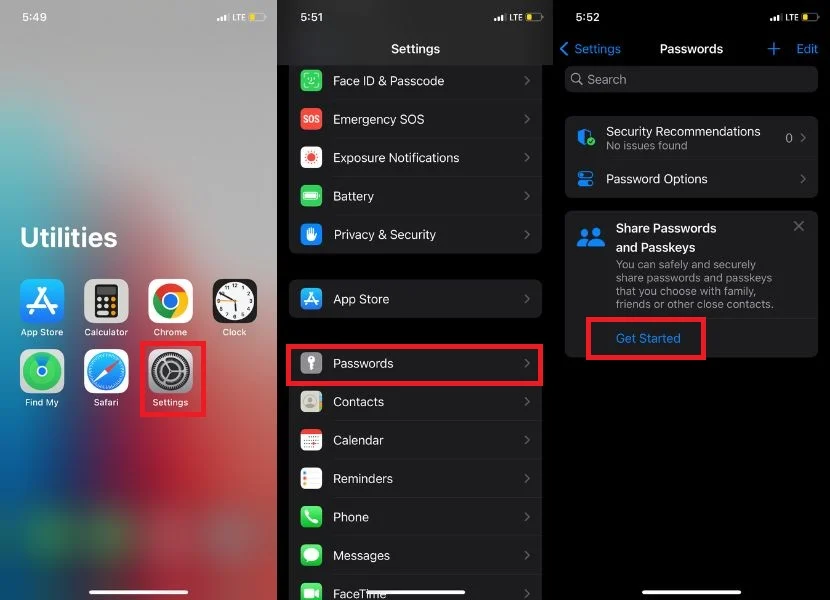 บันทึก:คุณยังสามารถแตะไอคอน + ที่มุมขวาบนของหน้าจอ จากนั้นแตะ New Shared Group
บันทึก:คุณยังสามารถแตะไอคอน + ที่มุมขวาบนของหน้าจอ จากนั้นแตะ New Shared Group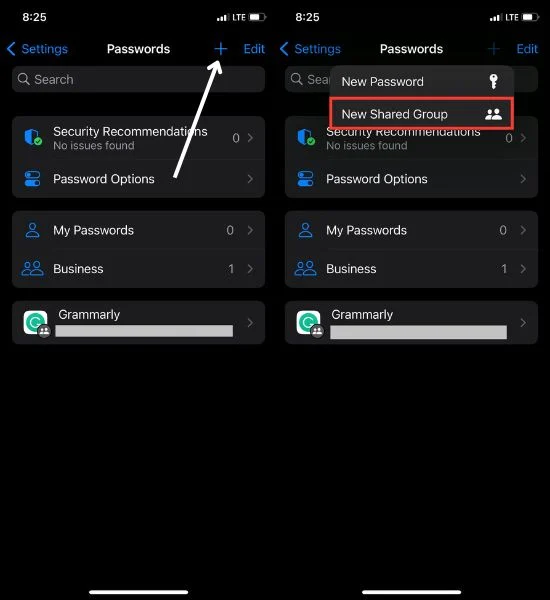
- เมื่อคุณแตะที่เริ่มต้น กล่องโต้ตอบรหัสผ่านที่ใช้ร่วมกันและรหัสผ่านจะปรากฏขึ้นพร้อมจุดสามจุดเพื่ออธิบายกลุ่มรหัสผ่านครอบครัว เพียงคลิก ดำเนินการต่อ เพื่อดำเนินการต่อ
- ใส่ชื่อกลุ่มที่คุณต้องการ
- จากนั้นแตะ เพิ่มผู้คน
- เรียกดูผู้ติดต่อของคุณและเลือกสมาชิกที่คุณต้องการเพิ่มลงในกลุ่ม สุดท้าย แตะ เพิ่ม
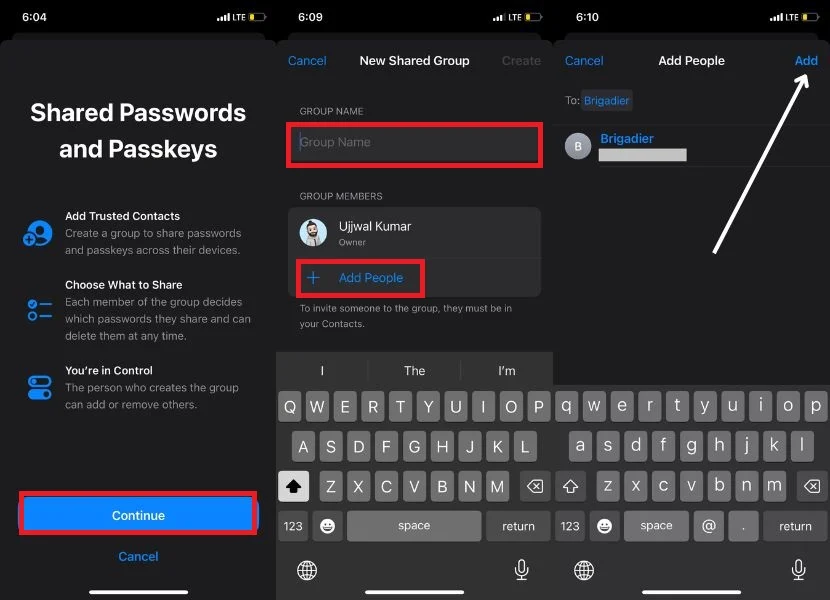
- เมื่อเสร็จแล้ว ให้แตะ สร้าง
- เลือกวงกลมทางด้านซ้ายของรหัสผ่านและรหัสผ่านที่คุณต้องการแบ่งปัน จากนั้นแตะ ย้าย เพื่อดำเนินการต่อ
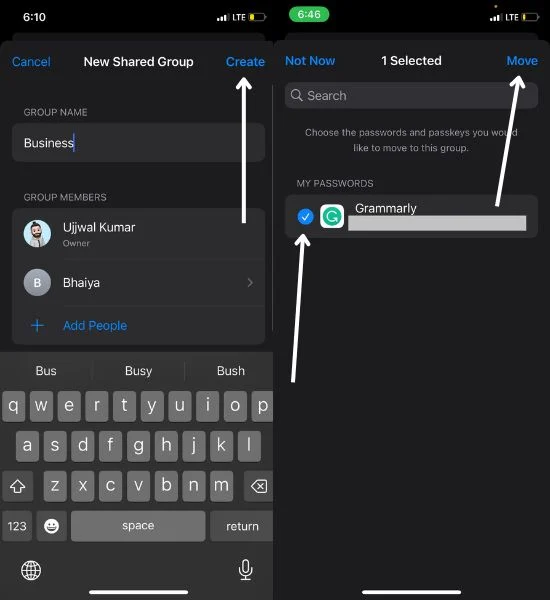
- แตะ แจ้งผ่านข้อความ
- ระบบจะเปลี่ยนเส้นทางคุณไปยังแอป Messages แตะลูกศรชี้ขึ้นที่คำเชิญ
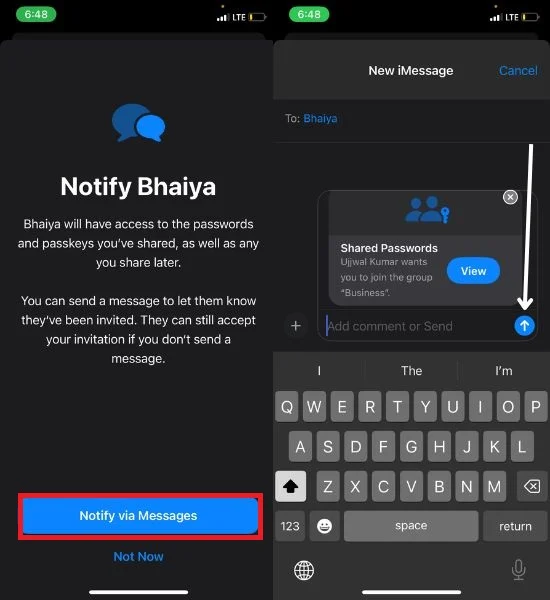
นั่นคือทั้งหมดที่คุณทำที่นี่! กลุ่มรหัสผ่านครอบครัวของคุณพร้อมที่จะแชร์รหัสผ่านพวงกุญแจ iCloud กับคนที่คุณรักและเพื่อนๆ แล้ว
วิธีใช้รหัสผ่านครอบครัวบน iPhone
บ่อยครั้ง อาจจำเป็นต้องตรวจสอบกลุ่มที่ใช้รหัสผ่านร่วมกันของครอบครัวด้วยเหตุผลหลายประการ ไม่ว่าจะเป็นการเข้าถึงกลุ่ม หรือเพิ่มหรือลบรหัสผ่าน งานเหล่านี้สามารถทำได้ด้วยขั้นตอนง่ายๆ ดังต่อไปนี้

การเปลี่ยนชื่อกลุ่มแบ่งปันรหัสผ่าน
ในบางครั้ง ผู้ใช้อาจต้องเปลี่ยนชื่อกลุ่มรหัสผ่านของตน เมื่อทำตามขั้นตอนเหล่านี้ คุณสามารถอัปเดตชื่อกลุ่มรหัสผ่านของคุณได้อย่างง่ายดายเพื่อให้เหมาะกับความต้องการของคุณมากขึ้นหรือสถานการณ์ที่เปลี่ยนแปลง
- เปิดแอป การตั้งค่า
- เลื่อนลงแล้วแตะ รหัสผ่าน
- ในส่วน รหัสผ่าน ให้ค้นหาและเลือกชื่อ กลุ่มรหัสผ่านที่ใช้ร่วมกัน ของคุณ
- คลิกชื่อกลุ่มที่มีอยู่ ลบชื่อปัจจุบัน แล้วป้อนชื่อใหม่ที่คุณต้องการเปลี่ยน

- คลิกที่ชื่อกลุ่มที่มีอยู่ ลบชื่อปัจจุบัน และป้อนชื่อใหม่ที่คุณต้องการแก้ไข
- แตะปุ่ม บันทึก เพื่อใช้การเปลี่ยนแปลง
- สุดท้าย แตะ เสร็จสิ้น
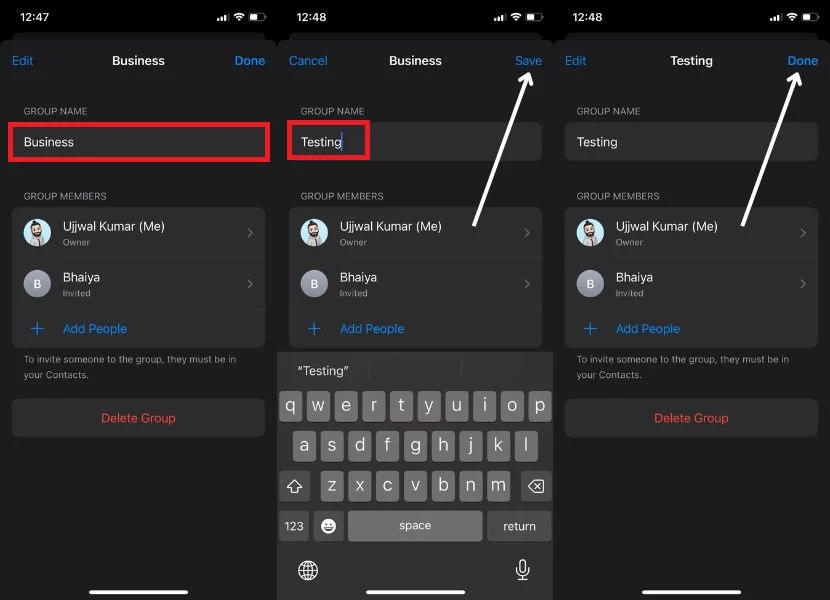
เพิ่มบุคคลลงในกลุ่มแบ่งปันรหัสผ่านครอบครัว
หากคุณไม่ได้เพิ่มเพื่อนหรือสมาชิกในครอบครัวเมื่อสร้างกลุ่มรหัสผ่าน นั่นไม่ใช่ปัญหา คุณสามารถทำได้หลังจากสร้างกลุ่มแล้ว โดยทำตามขั้นตอนด้านล่าง
- เปิด การตั้งค่า บน iPhone ของคุณ
- เลื่อนดูตัวเลือกและค้นหา รหัสผ่าน
- ค้นหากลุ่มรหัสผ่านที่ใช้ร่วมกันที่คุณต้องการจัดการและเลือก
- เมื่อคุณอยู่ในการตั้งค่ากลุ่ม ให้ไปที่ตัวเลือกจัดการแล้วแตะ

- แตะ เพิ่มผู้คน แล้วเลือกผู้ติดต่อที่คุณต้องการเพิ่มลงในกลุ่ม
- แตะ เพิ่ม ที่มุมขวาบน
- แตะ เพิ่มอีกครั้ง เมื่อได้รับแจ้งจากกล่องโต้ตอบ
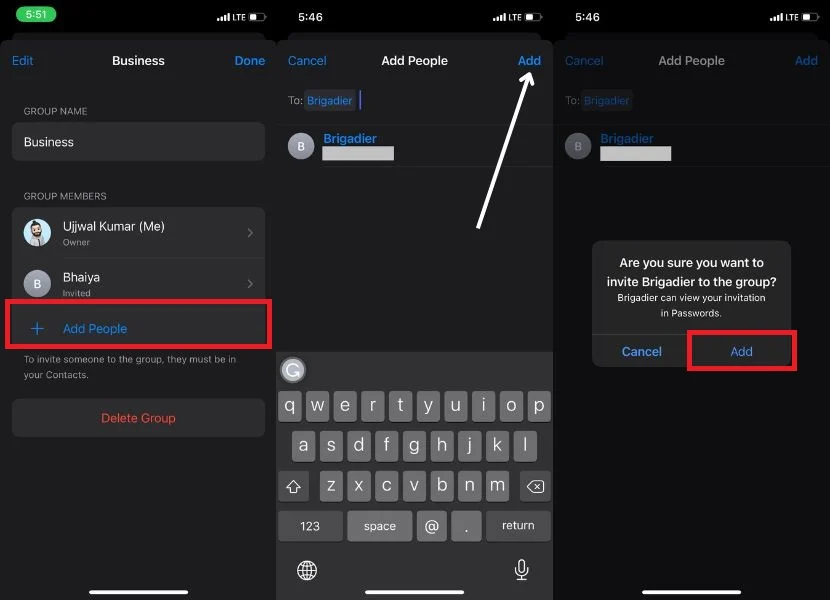
- เมื่อคุณเพิ่มผู้ติดต่อทั้งหมดแล้ว ให้แตะ แจ้งผ่านข้อความ
- สุดท้าย เลือก เสร็จสิ้น เพื่อเสร็จสิ้นกระบวนการ
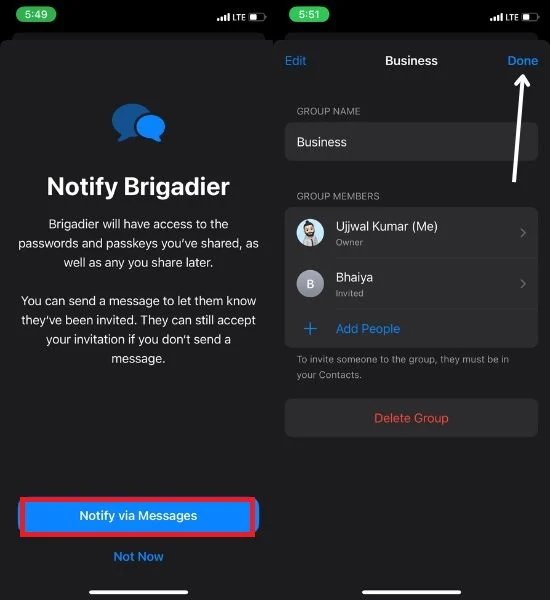
ลบบุคคลออกจากกลุ่มแบ่งปันรหัสผ่านครอบครัว
หากคุณเพิ่มผู้ติดต่อของใครบางคนโดยบังเอิญเมื่อสร้างกลุ่มแบ่งปันรหัสผ่าน และคุณไม่ต้องการแบ่งปันรหัสผ่านของคุณกับบุคคลนั้นหรือไม่ไว้ใจพวกเขา ไม่ต้องกังวล คุณยังสามารถลบบุคคลออกจากกลุ่มได้ โดยทำตามขั้นตอนด้านล่าง
- เปิด การตั้งค่า → แตะ รหัสผ่าน
- เลือกชื่อ กลุ่มรหัสผ่านที่ใช้ร่วมกัน ของคุณ
- คลิกที่ จัดการ

- เลือกบุคคลที่คุณต้องการลบออกจากกลุ่ม
- แตะ ลบออกจากกลุ่ม
- แตะ Remove From Group อีกครั้งเมื่อระบบแจ้งยืนยัน
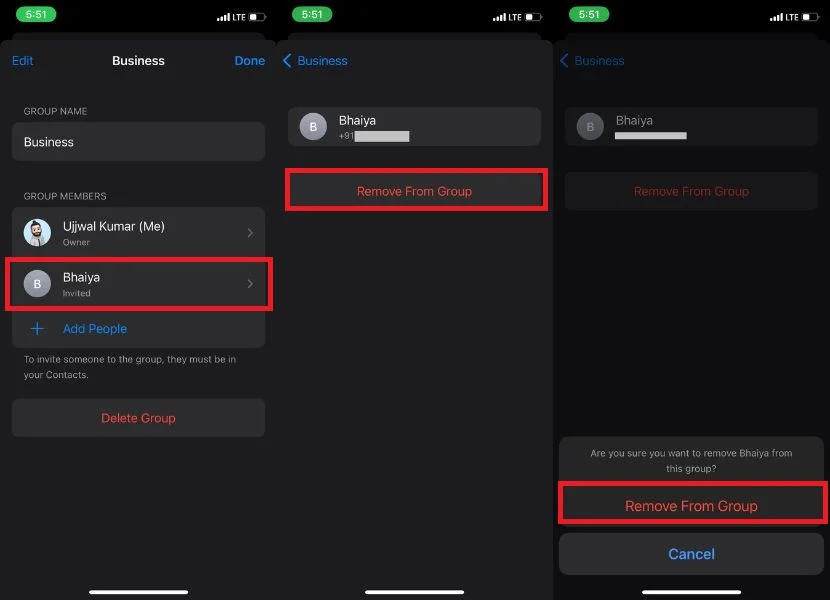
เพิ่มหรือลบรหัสผ่านลงในกลุ่มแบ่งปันรหัสผ่านของครอบครัว
หากคุณให้รหัสผ่านและรหัสผ่านแล้วเมื่อคุณสร้างกลุ่มการแชร์กันในครอบครัว แต่คุณต้องการแชร์รหัสผ่านเพิ่มเติมกับสมาชิกคนอื่นๆ ในกลุ่ม ทำตามขั้นตอนด้านล่างเพื่อดำเนินการดังกล่าว
- การตั้งค่า → รหัสผ่าน .
- ค้นหาชื่อกลุ่มรหัสผ่านที่ใช้ร่วมกันของคุณแล้วเลือก
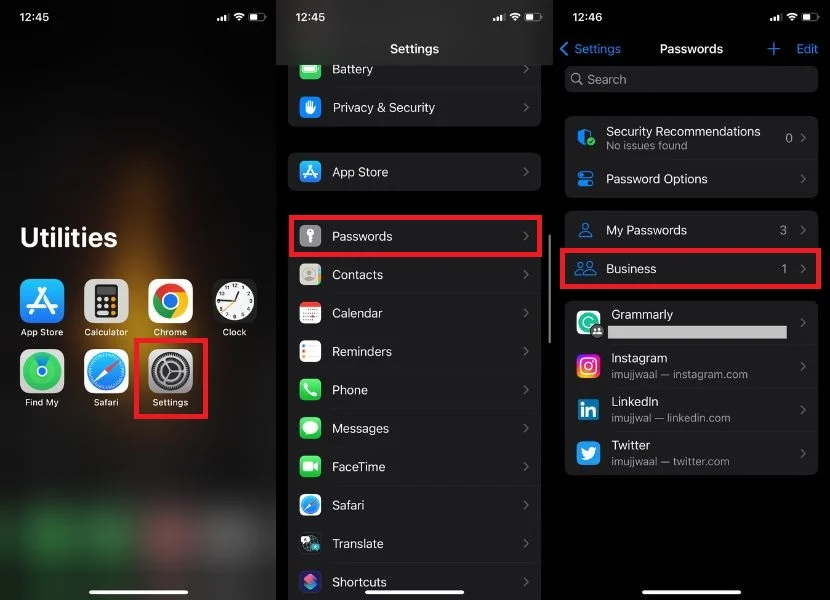
- แตะไอคอน + ที่ด้านบนของหน้าจอ
- เลือก ย้ายรหัสผ่านไปยังกลุ่ม จากเมนู
- เลือกรหัสผ่านที่คุณต้องการแชร์จากรายการ จากนั้นแตะปุ่ม ย้าย
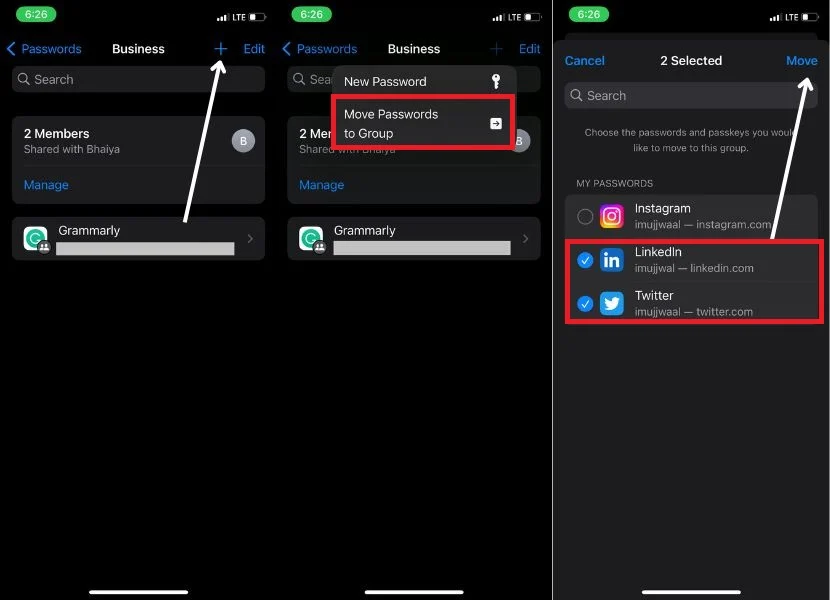
- แตะรหัสผ่านที่คุณต้องการลบออกจากกลุ่มครอบครัวที่แชร์
- เลื่อนลงมาจนสุดแล้วแตะ ลบรหัสผ่าน
- เมื่อคุณแตะ ลบรหัสผ่าน ป๊อปอัปยืนยันจะปรากฏขึ้นทันที คุณจะต้องคลิก ลบรหัส ผ่านอีกครั้ง
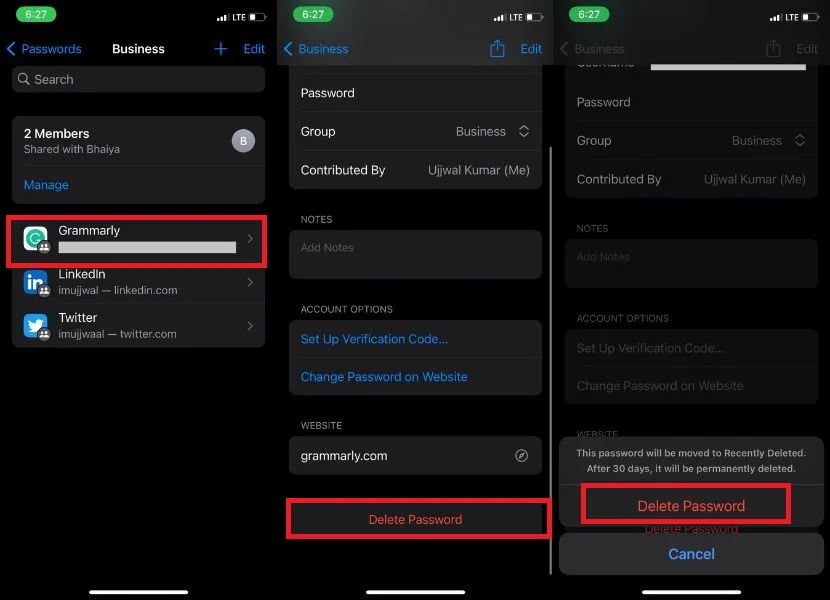
- หรือคุณสามารถปัดรหัสผ่านที่คุณต้องการลบออกจากกลุ่มได้
- แตะ ลบ
- แตะ ลบรหัสผ่านที่ใช้ร่วมกัน
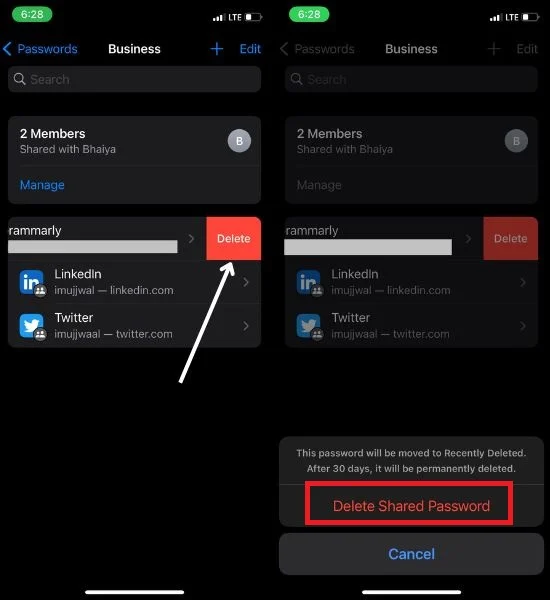
กู้คืนรหัสผ่านที่ถูกลบ
อาจมีบางกรณีที่คุณแบ่งปันรหัสผ่านของคุณกับบุคคลหรือกลุ่มที่ไม่ถูกต้องโดยไม่ได้ตั้งใจ และคุณต้องการลบออกจากกลุ่มการแบ่งปันรหัสผ่านของครอบครัว หากคุณต้องการสำรองรหัสผ่านในพวงกุญแจ iCloud ให้ทำตามขั้นตอนด้านล่าง
- เข้าถึง การตั้งค่า บนอุปกรณ์ของคุณ
- แตะ รหัสผ่าน
- มองหาตัวเลือก “ ลบล่าสุด ” แล้วแตะ
- เลือกรหัสผ่านที่คุณต้องการกู้คืน
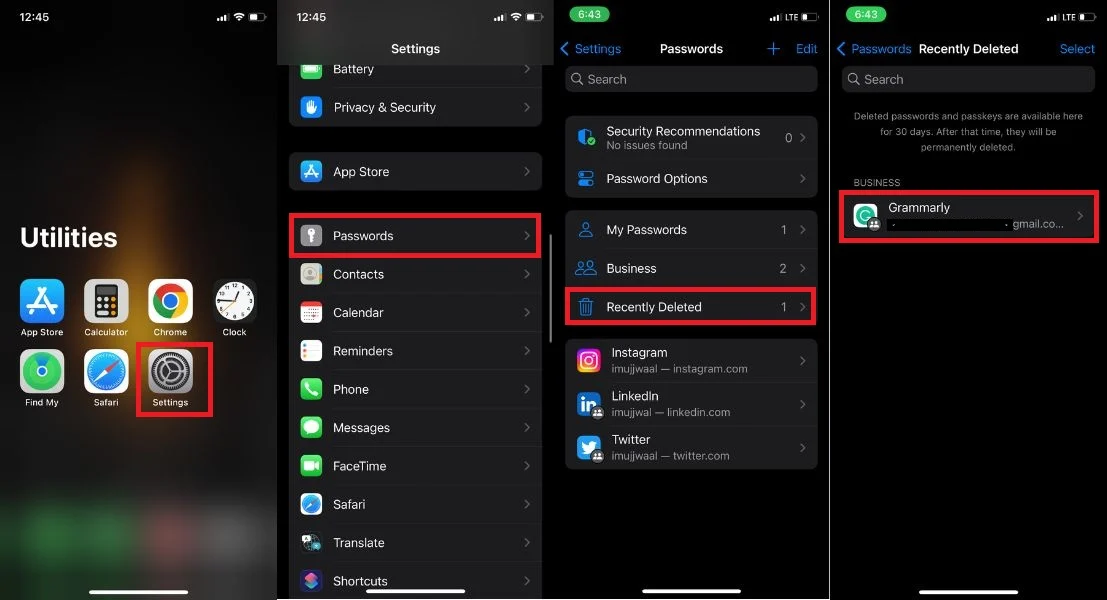
- หลังจากนั้น คุณจะพบกับสองตัวเลือก: กู้คืนไปยังกลุ่ม และ กู้คืนไปยังรหัสผ่านของฉัน
- หากต้องการแชร์รหัสผ่านกลับไปยังกลุ่ม ให้แตะ กู้คืนไปยังกลุ่ม เพียงคลิกเดียวรหัสผ่านก็จะถูกแบ่งปันในกลุ่มอีกครั้ง
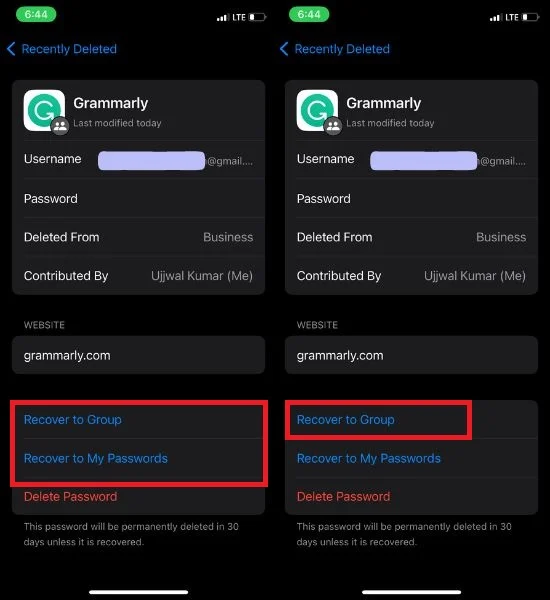
- อย่างไรก็ตาม หากคุณต้องการกู้คืนรหัสผ่านเฉพาะในส่วนรหัสผ่านของฉัน ให้คลิก กู้คืนเป็นรหัสผ่านของฉัน เมื่อคุณคลิกที่มัน กล่องโต้ตอบจะปรากฏขึ้นถามคุณ: “ คุณต้องการกู้คืนรหัสผ่านนี้เป็นรหัสผ่านของฉัน “ หรือไม่ มันจะถูกลบออกจาก 'X' (ชื่อของกลุ่มรหัสผ่านครอบครัวของคุณทั่วไป) จากนั้นคุณควรคลิก คืนค่าเป็นรหัสผ่านของฉัน
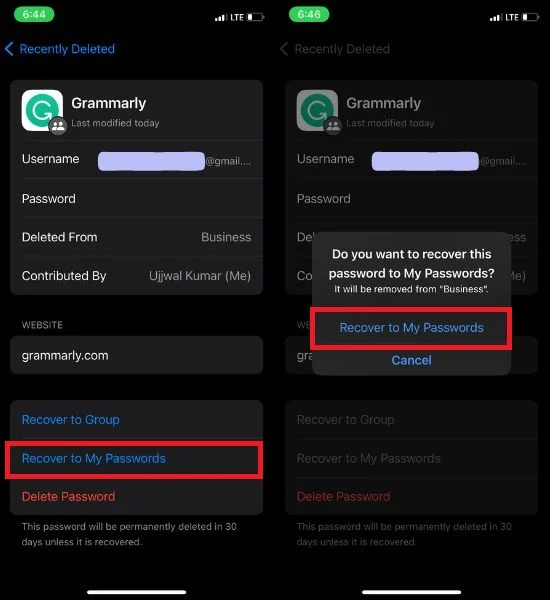
ลบกลุ่มแบ่งปันรหัสผ่านครอบครัว
หากคุณรู้สึกว่าไม่ต้องการกลุ่มแบ่งปันรหัสผ่านของครอบครัวอีกต่อไป คุณสามารถเลือกที่จะลบกลุ่มนั้นได้ ทำตามขั้นตอนด้านล่างเพื่อดำเนินการต่อ
- เปิดแอป การตั้งค่า
- แตะที่ตัวเลือก รหัสผ่าน
- เลือกชื่อกลุ่มรหัสผ่านที่ใช้ร่วมกันของคุณ
- จากนั้นแตะ จัดการ เพื่อดำเนินการต่อ

- แตะ ลบกลุ่ม
- ป๊อปอัปการยืนยันจะปรากฏขึ้นบนหน้าจอของคุณ แตะ ลบ
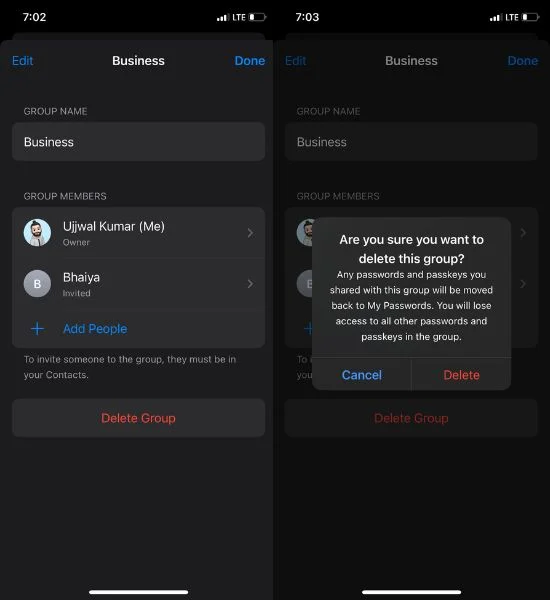
ข้อดีบางประการของรหัสผ่านครอบครัวบน iPhone
ค้นพบประโยชน์ที่โดดเด่นของรหัสผ่านครอบครัวบน iPhone ที่ให้การเข้าถึงบัญชีที่ใช้ร่วมกันได้อย่างราบรื่น ความปลอดภัยที่มากขึ้น และการจัดการที่ง่ายขึ้นสำหรับคนที่คุณรัก
- สมาชิกกลุ่มสามารถให้รหัสผ่านได้ โดยให้ความโปร่งใสเนื่องจากทุกคนสามารถมองเห็นการเปลี่ยนแปลงทั้งหมดได้
- สร้างกลุ่มการแชร์รหัสผ่านแยกต่างหากเพื่อแชร์รหัสผ่านพวงกุญแจ iCloud กับญาติและเพื่อน
- เพิ่มผู้ติดต่อใหม่ลงในกลุ่มที่มีอยู่ตามรหัสผ่านหรือรหัสผ่านที่ใช้ร่วมกัน
- ลบรหัสผ่านหรือลบกลุ่ม/ผู้ติดต่อได้อย่างง่ายดาย หากคุณไม่ต้องการแบ่งปันข้อมูลอีกต่อไป
- มั่นใจได้ว่าข้อมูลทั้งหมดได้รับการเข้ารหัสและจัดเก็บอย่างปลอดภัยในพวงกุญแจ iCloud
แบ่งปันรหัสผ่านของคุณกับคนสนิท
เราทราบดีว่าความปลอดภัยของข้อมูลคือจุดสนใจหลักของนักพัฒนา iOS ซึ่งนำไปสู่การเปิดตัวฟีเจอร์การแชร์รหัสผ่านสำหรับครอบครัวใน iOS 17 Beta
ก่อนหน้านี้ ผู้ใช้ต้องพึ่งช่องทางแบบเปิดเพื่อถ่ายโอนรหัสผ่านระหว่าง iPhone ซึ่งทำให้เสี่ยงต่อการถูกขโมยข้อมูล เพื่อให้เป็นไปตามคำมั่นสัญญาที่จะเพิ่มความปลอดภัย Apple ได้รวมคุณสมบัติการแชร์รหัสผ่านครอบครัวไว้ใน iOS 17 ซึ่งเป็นขั้นตอนใหม่ในการเข้ารหัสข้อมูล
คำถามที่พบบ่อยเกี่ยวกับรหัสผ่านครอบครัวสำหรับการแบ่งปันรหัสผ่านบน iPhone
เราสามารถสร้างกลุ่มรหัสผ่านครอบครัวได้กี่กลุ่ม
เราสามารถสร้างกลุ่มแบ่งปันรหัสผ่านครอบครัวหลายกลุ่มได้พร้อมกัน ขยายความเป็นไปได้สำหรับการแบ่งปันรหัสผ่านที่ปลอดภัยภายในครอบครัวของคุณ
หากสมาชิกเลือกที่จะออกจากกลุ่ม Family Passwords พวกเขาจะยังคงสามารถเข้าถึงและใช้รหัสผ่านที่แชร์ได้หรือไม่
หากสมาชิกออกจากกลุ่มรหัสผ่านครอบครัว พวกเขาจะไม่สามารถเข้าถึงรหัสผ่านที่แชร์ได้อีกต่อไป นี่เป็นเพราะรหัสผ่านถูกจัดเก็บไว้ในพวงกุญแจ iCloud ซึ่งเข้าถึงได้เฉพาะสมาชิกกลุ่มเท่านั้น เมื่อสมาชิกออกจากกลุ่ม การอนุญาตให้เข้าถึงพวงกุญแจจะถูกเพิกถอน
เราสามารถเพิ่มผู้ติดต่อลงในกลุ่มแชร์รหัสผ่านครอบครัวโดยไม่ต้องส่งคำเชิญผ่าน Messages ได้หรือไม่
เพิ่มผู้ติดต่อลงในกลุ่ม Family Password ได้โดยไม่ต้องส่งคำเชิญผ่าน Messages ผู้รับจะยังคงได้รับคำเชิญเข้าร่วมกลุ่มโดยไม่มีข้อความประกอบ หากต้องการตอบรับคำเชิญ เขาควรไปที่การตั้งค่า > รหัสผ่าน > คำเชิญกลุ่ม ในส่วนนี้ เขาจะพบคำเชิญเข้ากลุ่มสำหรับรหัสผ่านครอบครัวและสามารถยอมรับได้
เป็นไปได้ไหมที่จะใช้รหัสผ่านเดียวกันสำหรับกลุ่มแชร์รหัสผ่านสำหรับครอบครัวหลายกลุ่มพร้อมกัน
ไม่ได้ เป็นไปไม่ได้ที่จะบันทึกรหัสผ่านเดียวกันสำหรับกลุ่มแชร์รหัสผ่านสำหรับครอบครัวหลายกลุ่มพร้อมกัน หากคุณต้องการบันทึกรหัสผ่านเดียวกัน คุณสามารถโอนไปยังกลุ่มแบ่งปันรหัสผ่านครอบครัวอื่นได้
